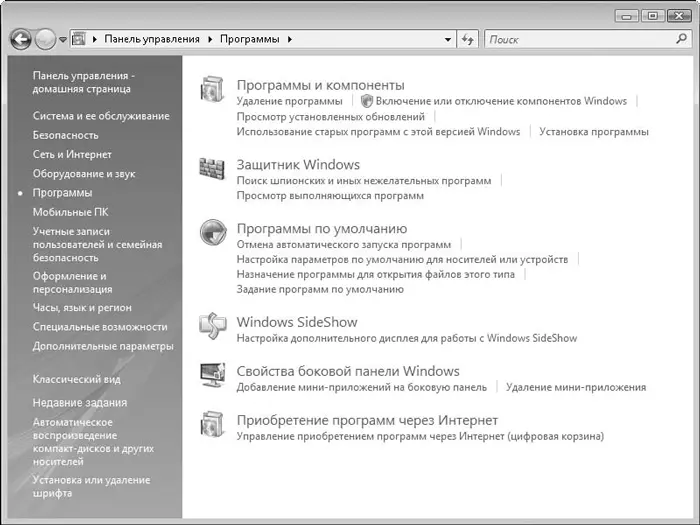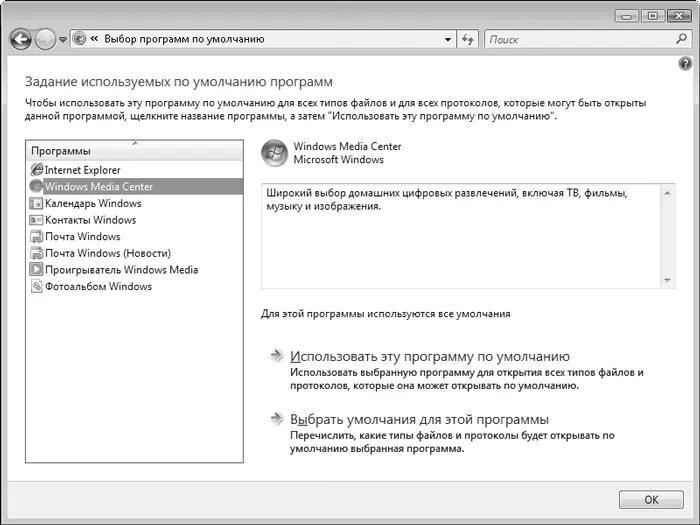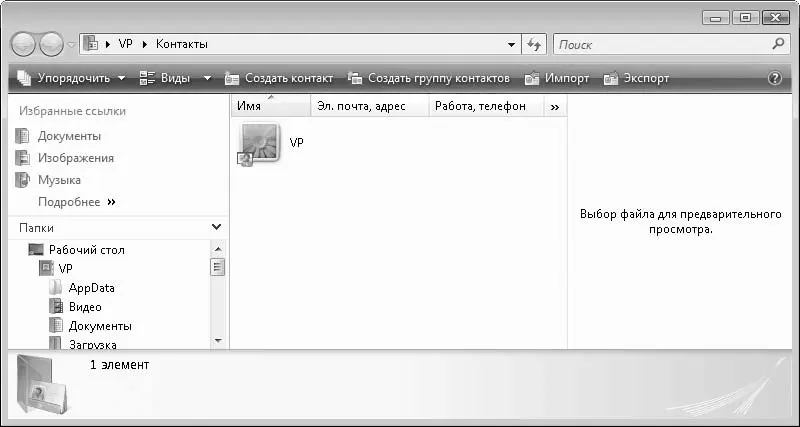Следующая категория Панели управления– Программы. Окно Программысодержит несколько групп (рис. 7.12).
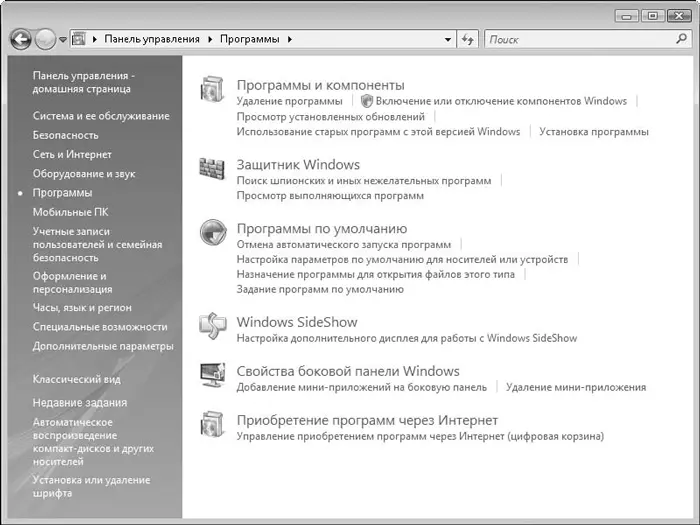
Рис. 7.12.Окно Программы
Группа Программы и компонентыпозволяет удалить или изменить состав установленных на компьютере программ. Некоторые программы допускают только удаление, а некоторые, например пакет Microsoft Office, допускают изменение состава, то есть без полной переустановки пакета можно установить или удалить его компонент.
В левой части окна Программы и компонентырасположен список задач, в котором есть пункт Включение или отключение компонентов Windows. С помощью данной настройки вы можете удалить из состава Windows компоненты, которыми не пользуетесь. Например, если компьютер не планшетный, компонент Дополнительные компоненты для планшетных ПКне нужен. Его можно удалить, сняв соответствующий флажок.
Некоторые устаревшие программы могут иметь проблемы совместимости с Windows Vista. Такое встречалось в Windows XP при запуске программ, разработанных для более ранних версий Windows. Для настройки совместимости программ предназначен пункт Использование старых программ с этой версией Windows. Он запускает пошаговый мастер, в котором необходимо выбрать нужную программу и версию Windows, для которой она разрабатывалась. Там же можно указать дополнительные параметры совместимости – глубину цвета, разрешение экрана и другие настройки.
Пункт Программы по умолчаниюгруппы Программыиспользуется для настройки программ, открывающихся при запуске файлов определенных типов (рис. 7.13). Например, при запуске MP3-файла автоматически загружается программа Проигрыватель Windows Media, в которой начинается его воспроизведение, при открытии графического файла запускается Фотоальбом Windowsи т. д. Однако для ассоциации с программой вы можете определить другие файловые расширения, например открывать файлы MP3 не в Проигрывателе Windows Media, а в Winamp.
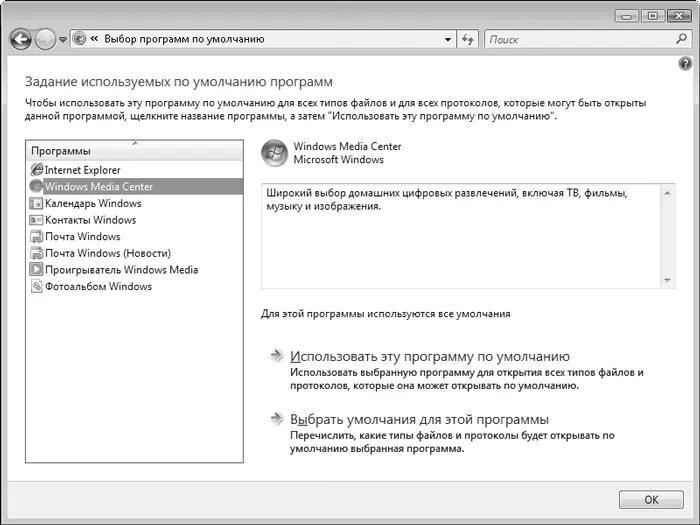
Рис. 7.13.Задание используемых по умолчанию программ
В окне Выбор программ по умолчаниюв списке, расположенном в левой части, выбирается нужная программа. Далее, нажав кнопку Выбрать умолчания для этой программы, вы можете перечислить типы файлов, открытие которых будет автоматически запускать выделенное в списке приложение. При этом Программы в списке перечислены не только программы из состава Windows, но и дополнительно установленные.
Есть обратная настройка. С помощью пункта Сопоставление типов файлов или протоколов конкретным программамвы можете выбрать файловый тип, а затем назначить для его открытия определенную программу.
Последняя группа категории Программы– Приобретение программ через Интернет. Данный сервис соединяется с серверами, распространяющими программы – коммерческие и бесплатные. Вы можете выбрать нужную программу и загрузить ее или ознакомиться с условиями ее приобретения и скачивания.
Глава 8
Программы в составе Windows
Рассмотрим группу программ, которые запускаются из Главного меню. Они находятся в группе Все программы.
МУЛЬТИМЕДИЙНЫЙ КУРС
Материалу этой главы соответствует глава «Все программы» мультимедийного курса: все практические действия вы сможете увидеть, обратившись к видеолекциям и интерактивным заданиям.
Первая программа – Контакты Windows(рис. 8.1).
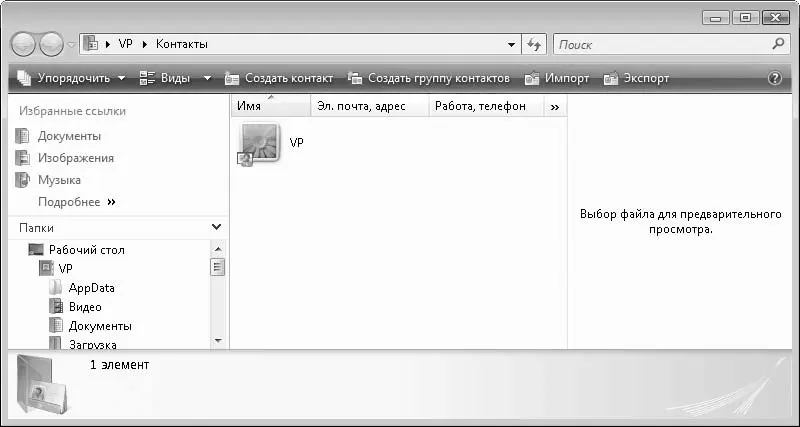
Рис. 8.1.Окно программы Контакты
Она предназначена для хранения адресов электронной почты и другой информации о контактах. Данные, которые хранятся в этой программе, часто используются другими приложениями Windows. Например, данные из нее могут быть нужны программе Почта Windowsили Календарь Windows. По умолчанию в программе создан один контакт с именем учетной записи пользователя компьютера. При двойном щелчке на значке контакта открывается окно его свойств, состоящее из семи следующих вкладок (рис. 8.2).
Читать дальше
Конец ознакомительного отрывка
Купить книгу